华擎Z77 Pro4-M主板的bios设置u盘启动进入PE的视频教程
2020-03-09 11:01:03 来源:bios.uqidong.com
本视频为华擎Z77 Pro4-M型号的bios设置u盘启动教程,其他华擎Z77 Pro4-M系列的都可以参考借鉴。视频来源为U启动用户向我司有偿提供,视频为U启动所有,仅供大家参考学习,请勿私自转载,谢谢。
华擎Z77 Pro4-Mbios设置教程:
1.开机按F2键,进入bios。
2.点击Advanced,点击Storage Configuration里的SATA Mode Selection选择AHCI,ASmedia SATA3 Mode也是选择AHCI。

3.点击Security,Secure Boot选择Disabled。
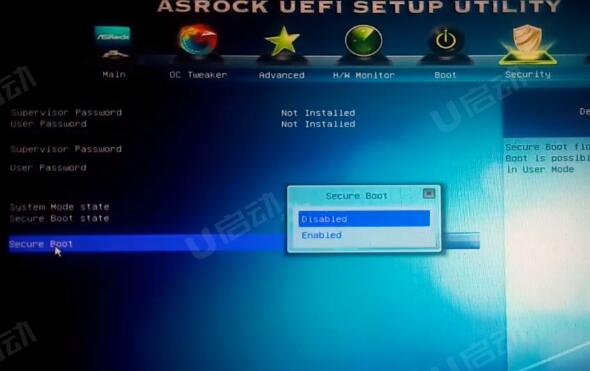
4.点击Boot,Boot Option#1选择USB:U盘名字,也可以使用UEFI:U盘的名字进入PE。
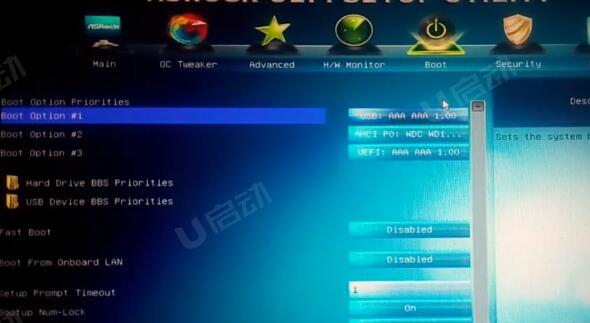
5.按F10保存退出,电脑会自动重启进入PE。
6.使用快捷方式进入PE的步骤,开机按F11进入启动菜单,选择USB:U盘的名字。电脑会自动重启进入PE。
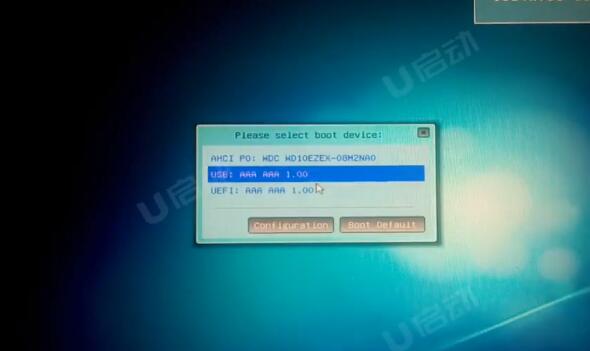
视频流程说明:
1.进入计算机的BIOS设置功能,进行硬盘模式更改的操作方法。(一般情况可以不需要进行设置,以免影响正常使用)
2.安全启动关闭与引导模式的修改。
3.进行U盘优先启动设置,将制作好的U盘启动盘设置为第一启动项,然后保存重启进入PE模式的操作方法。
4.开机启动按快捷键呼出快捷选项框,选择U盘启动,进入PE的操作方法。(推荐使用此方式)
备注:不同的主板或笔记本型号,设置BIOS设置及U盘快捷键也不同,请大家根据自己电脑类型,选择对应的教程视频观看学习。如果有任何软件方面的问题,请点击官网首页的客服QQ,与我们软件的客服MM联系。U启动感谢您的支持。
本款华擎Z77 Pro4-M的BIOS设置快捷键为:F2键
本款华擎Z77 Pro4-M的快捷启动键为:F11键
相关教程
-

 华擎H61M-HVGS的bios设置u盘启动视频教程
华擎H61M-HVGS的bios设置u盘启动视频教程2021-02-24
-

 华擎H61M-GS主板的bios设置u盘启动进入PE的视频教程
华擎H61M-GS主板的bios设置u盘启动进入PE的视频教程2021-02-24
-

 华擎z87 extreme1 ac主板进入bios设置U盘启动视频教程
华擎z87 extreme1 ac主板进入bios设置U盘启动视频教程2021-02-22
-

 华擎FM2A75M-DGS主板的bios设置u盘启动进入PE的视频教程
华擎FM2A75M-DGS主板的bios设置u盘启动进入PE的视频教程2020-06-08
-

 华擎M3A785GMH/128M主板的bios设置u盘启动进入PE的视频教程
华擎M3A785GMH/128M主板的bios设置u盘启动进入PE的视频教程2020-06-05
-

 华擎A55M-HVS主板的bios设置u盘启动进入PE的视频教程
华擎A55M-HVS主板的bios设置u盘启动进入PE的视频教程2020-04-10
-

 华擎880GM-LE FX主板的bios设置u盘启动进入PE的视频教程
华擎880GM-LE FX主板的bios设置u盘启动进入PE的视频教程2020-04-10
-

 华擎785GM-S3主板的bios设置u盘启动进入PE的视频教程
华擎785GM-S3主板的bios设置u盘启动进入PE的视频教程2020-04-09
-

 华擎N68C-GS FX主板的bios设置u盘启动进入PE的视频教程
华擎N68C-GS FX主板的bios设置u盘启动进入PE的视频教程2020-03-23






